XP(EXPERIENCE POINTS)はその名の通り、ゲームの経験値の発想から生まれた仮想通貨の一つです。
日本で発信力のある方が積極的に広めていて、日本でとても人気があります。
そのせいもあってコミュニティがとても活発です。
また1月の初めにバイナンスの上場投票が行われ残念ながら2位でした。
しかし2位でも上場の可能性があるという状況なので、価格が不安定の状態です。
私はXPがだいぶ前から気になっていて買おう買おうと思っていたのですが、その前に高騰してしまい買うタイミングが掴めなかったのですが、少し価格が落ち着いてきたので購入してみました。
そしてXPはPOSマイニングができますので早速やってみました。
XP(EXPERIENCE POINTS)の購入
XP(EXPERIENCE POINTS)はcoinexchange(コインエクスチェンジ)、Trade Satoshi、CryptoBridgeなどで購入することができます。
取引高を見ると95%以上がcoinexchange(コインエクスチェンジ)で取引されているようです。
金額も買う時点でcoinexchange(コインエクスチェンジ)が一番安かったのでここで購入しました。
そしてcoinexchange(コインエクスチェンジ)でXPはBTCとDOGEどちらかで買うことができます。
買う場合は必ず自分で比較して安い方法で購入しましょう。
取引所の登録方法はこちらを参考にしてください。
ウォレットのダウンロード
XPの公式サイトからウォレットをダウンロードしましょう。
まずXPの公式サイトへアクセスします。
公式サイトへアクセスしたら上の方に「WALLET」があるのでその中の「DESKTOP WALLET」をクリックしましょう。
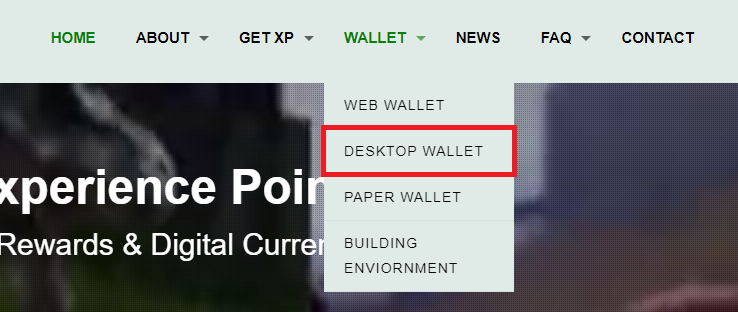
ダウンロードページへ移動したら自分のOSに合ったウォレットをダウンロードします。今回はWINDOWSでのやり方になります。
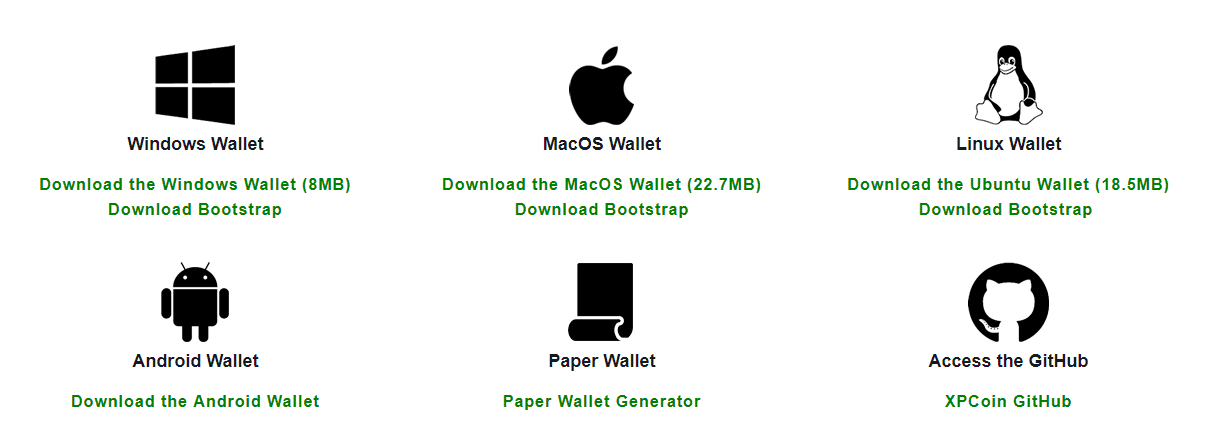
ウォレットのインストール
XPウォレットのインストールはとても簡単です。
先ほどダウンロードしたファイルを解凍して「XP-qt.exe」を実行してください。
実行するとウォレットデータのインストール先を求められます。
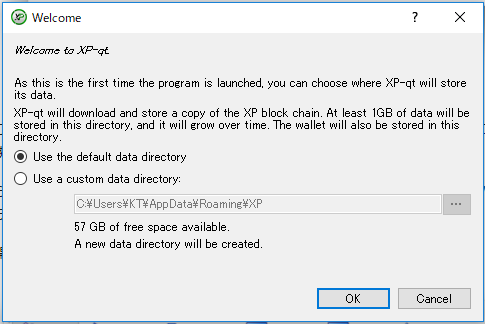
OKをクリックするとXPウォレットが起動され、インストール完了となります。
ウォレットの同期
XPウォレットが起動すると「out of sync」と表示され同期されていない状態となります。
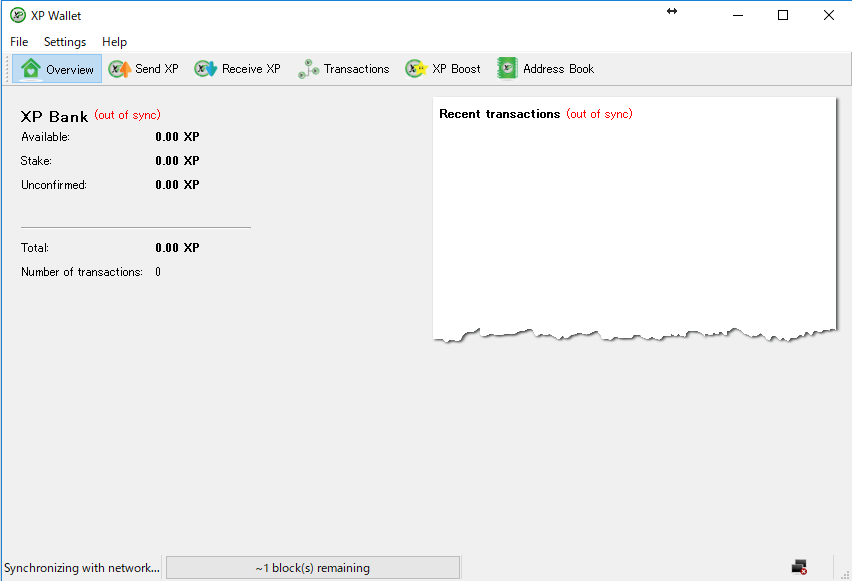
ブートストラップ
このまま待っていれば同期されていくのですが、XPウォレットの同期はものすごく時間がかかります。
そこで時間を短縮するためにブートストラップという方法が用意されています。
そんなに難しくはないのでやってみましょう。
一旦XPウォレットを閉じてから先ほどのウォレットのダウンロードのページへ行きます。
自分のOSのウォレットのダウンロードの下にある「Download Bootstrap」をダウンロードします。
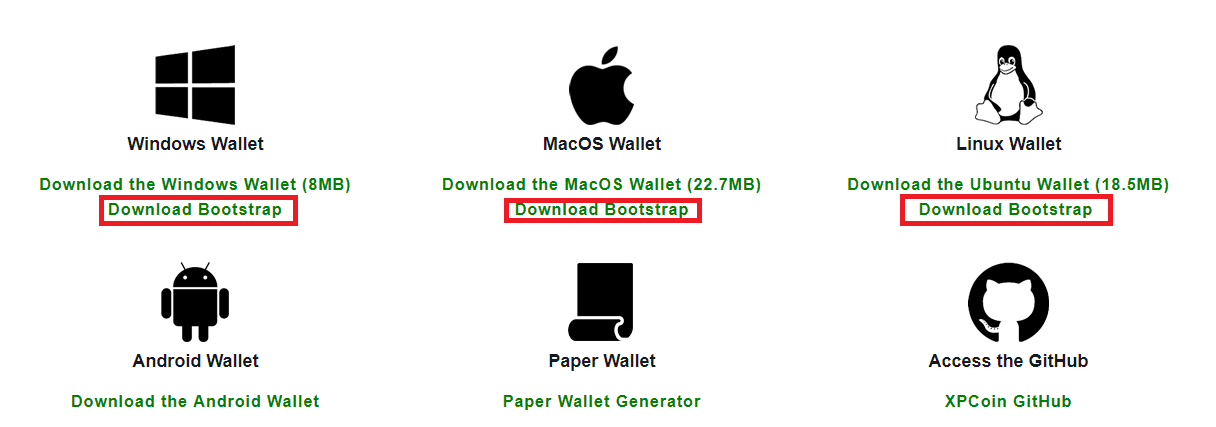
ダウンロードしたファイルを解凍します。
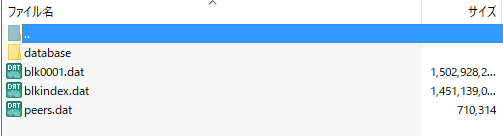
このファイルを先ほどXPウォレットをインストールしたフォルダへファイルを置き換えてください。
完了したらウォレットを起動してみましょう。
起動してから多少は時間がかかりますが、一気に同期が進んでいます。
「out of sync」の表示が消え、右下に緑のチェックマークが表示されれば同期完了となります。
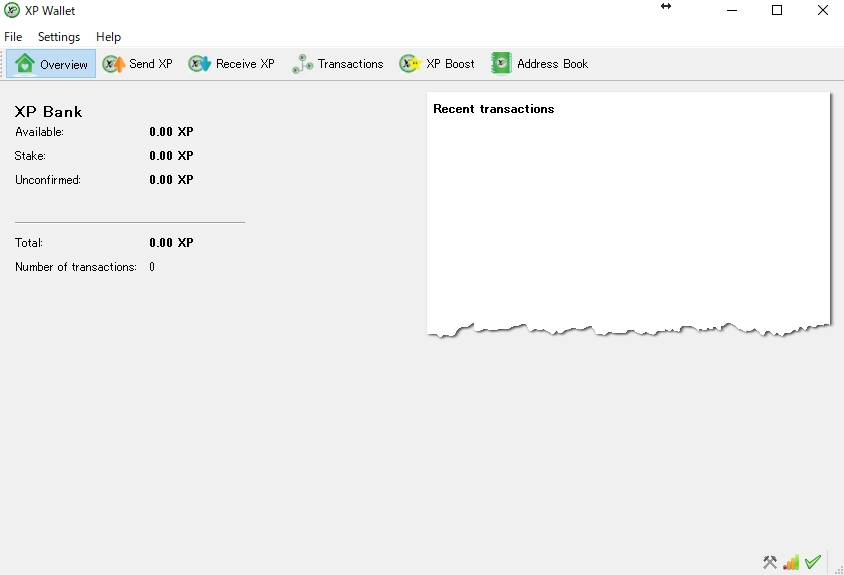
ウォレットへ送金
XPウォレットの同期が完了したら送金しましょう。
まず自分のウォレットのアドレスを確認しましょう。
ウォレットの上にあるメニューの「Receive XP」をクリックするとウォレットのアドレスが表示されます。
アドレスの場所で右クリックすると「Copy Address 」が表示されるのでクリックします。
この方法でアドレスをコピーすると間違いがないので必ずこの方法で自分のアドレスをコピーしましょう。
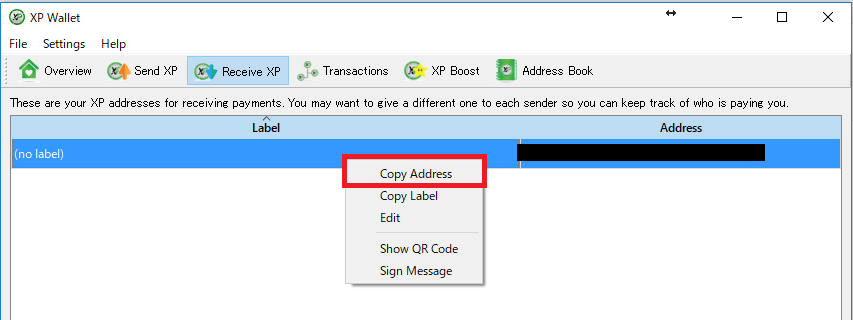
XPウォレットのアドレスを確認したら送金しましょう。
coinexchange(コインエクスチェンジ)で購入したXP(EXPERIENCE POINTS)を送金してみます。
coinexchange(コインエクスチェンジ)の上の「MY ACCOUNT」をクリックし「Balances」をクリックします。
Balances画面が表示されたらXPを探しActionsをクリックし「Withdraw XP」をクリックします。
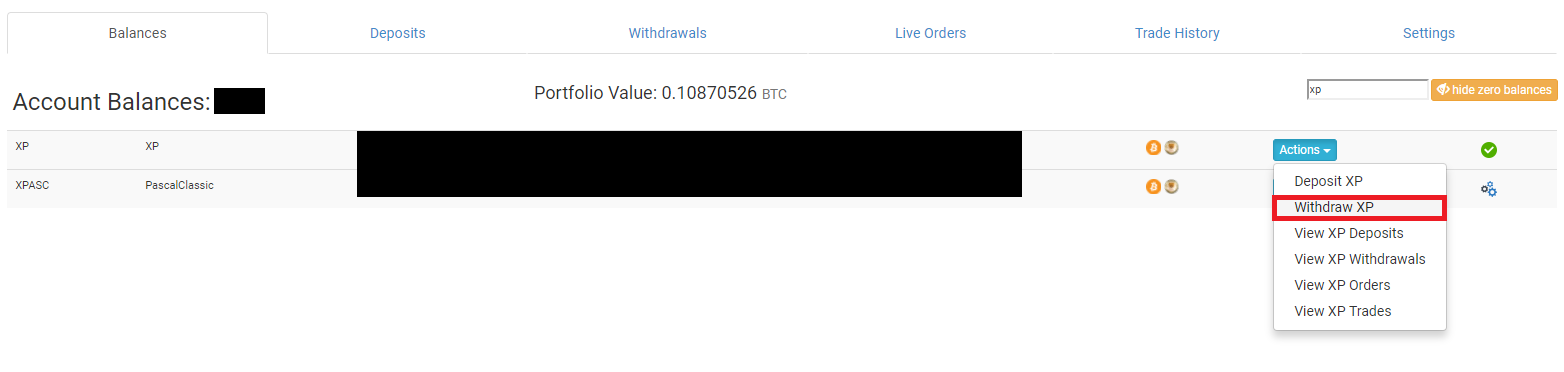
XPの送金画面が表示されます。
「Amount to Withdraw」送金する量を入力します。
「XP Withdrawal Address」先ほど確認した方法でウォレットのアドレスをコピーし貼り付けます。
「Account Password」アカウントのパスワードを入力します。
「Google Authenticator Code」二段階認証のコードを入力します。
送金手数料は「1XP」です。
送金手数料が掛かってしまいますが、XPは安いので試しに少し送るのをお勧めします。
私はまず「10XP」を送金しました。
入力が完了したら「Submit Withdrawal」をクリックします。
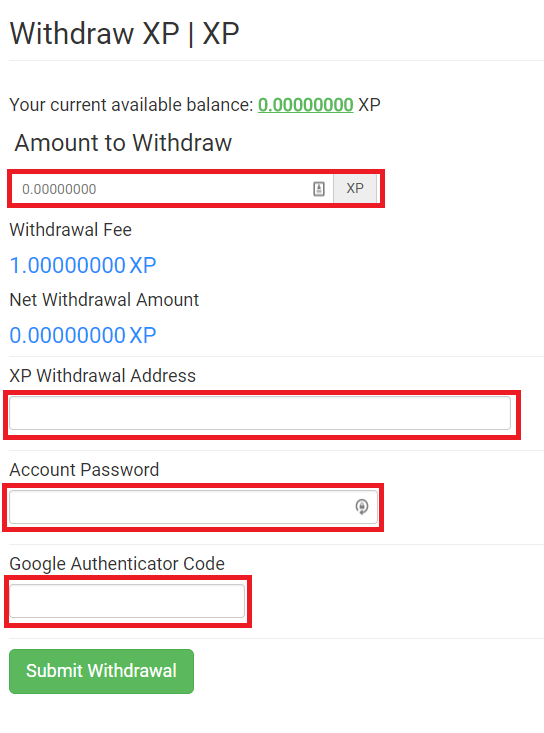
その後coinexchange(コインエクスチェンジ)から確認のメールが送られてくるのでメール本文内のURLをクリックし送金完了です。

少し待つと着金されます。
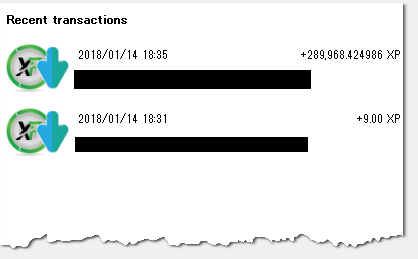
ウォレットの暗号化
ウォレットへXPを送金したらいよいよマイニングの準備をしていきます。
POSマイニングでまず行わなければならないことはウォレットの暗号化になります。
またマイニングをしない場合でもセキュリティの観点から暗号化をしておきましょう。
まずウォレットの上の「Settings」から「Wallet security」→「Encrypt Wallet」をクリックします。
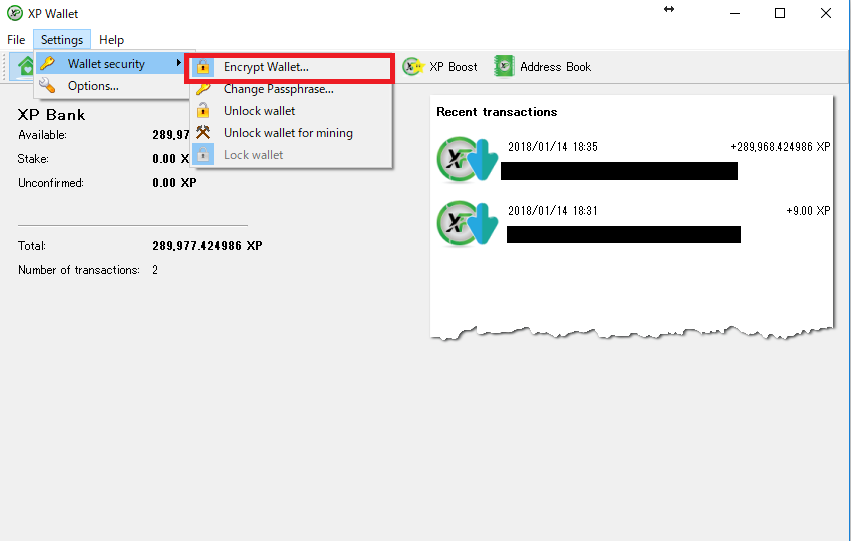
ウォレットの暗号化のパスワードの設定を求められるので入力しましょう。
このパスワードを忘れると何もできなくなるので必ず忘れないようにしてください。
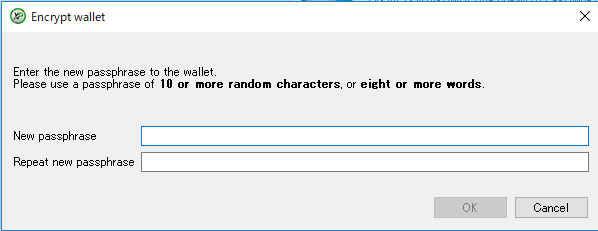
OKをクリックすると、「パスワードを忘れればすべてのコインを失います」と警告されます。
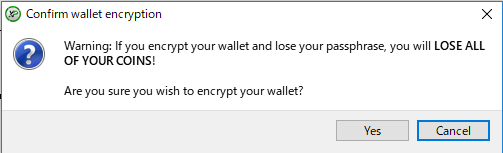
Yesをクリックすると暗号化の完了です。
暗号化完了の表示が出て、暗号化するためにウォレットを閉じます。
またバックアップファイルを作り直すように書かれているので最後にバックアップファイルを作成しましょう。
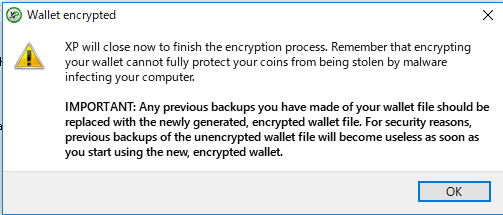
暗号化が完了するとウォレットの右下に鍵マークが表示されるようになります。
![]()
ウォレットのアンロック
暗号化を完了したらウォレットのアンロックをしましょう。
上のメニューの「Settings」から「Wallet security」→「Unlock wallet for mining」をクリックします。
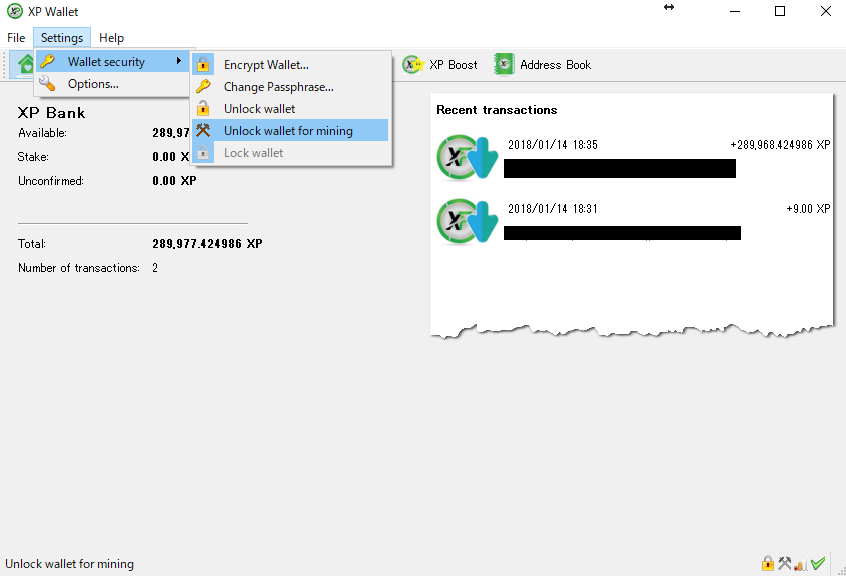
暗号化するときに設定したパスワードを入力し、「OK」をクリックし完了です。
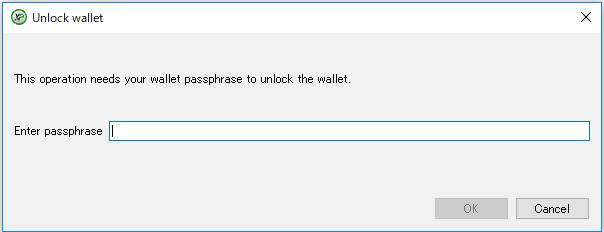
アンロックが完了したら右下の鍵マークを確認します。
鍵が外れていたら正常にアンロックができています。
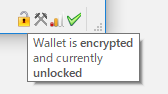
バックアップ
アンロックまでできたらXPのPOSマイニングの準備は完了なのですが、パソコンが壊れたりしたら大変なので必ずウォレットのバックアップをしましょう。
ウォレットの左上のファイルから「Backup wallet」をクリックします。
ダウンロード画面が表示されるのでダウンロードすれば完了です。
私はバックアップファイルをフォルダに入れて暗号化した状態で、持ち歩いているUSBとOneDriveに保存しています。
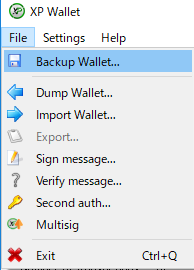
XP(EXPERIENCE POINTS)のPOSマイニング
XP(EXPERIENCE POINTS)のPOSマイニングの準備完了となります。
あとは待つだけになります。
XPのPOSマイニングの利率は40%くらいみたいです。
その辺も確認してみたいと思います。
私が購入したのは30万XPくらいなのでマイニングの頻度はおそらくかなり少ないと思われます。
効率がいいのは1,000万XPからみたいです。
本当はもっと安い時に1,000万くらい購入したかったのですが仕方がないですね。
またXP(EXPERIENCE POINTS)にはDiscordのコミュニティがあるのでもし興味のある方は参加してみてください。
